Google Photos: Cách sao lưu ảnh của bạn ở chất lượng cao

Xem cách bạn có thể thay đổi chất lượng ảnh của mình được lưu trong Google Photos. Dưới đây là cách thực hiện thay đổi cho Windows và Android.
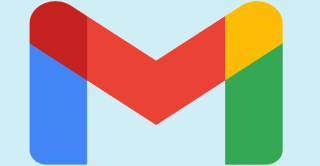
Cho dù bạn cá nhân hóa hộp thư đến Gmail của mình sẽ không ảnh hưởng đến cách nó hoạt động, nhưng nó có thể hơi nhàm chán khi nhìn vào. Có thể bạn chỉ đơn giản là chưa bao giờ phải thêm một số hình nền hoặc điều chỉnh cách hộp thư đến được phân phối. Bạn đã thực hiện một số việc ở đây và đó, chẳng hạn như thay đổi mật khẩu của bạn hoặc thiết lập tự động gửi từ những người gửi cụ thể . Nhưng để lại hình nền cho sau này.
Đã đến lúc để cung cấp cho hộp thư đến của bạn một số màu sắc. Trong bài viết sau, bạn sẽ thấy cách bạn có thể thay đổi hình nền, vì vậy bạn sẽ thấy phong cảnh đẹp mỗi khi kiểm tra thư của mình. Ngoài ra, cuối cùng bạn sẽ thấy hộp thư đến của mình với bố cục thuận tiện nhất cho bạn.
Cách thay đổi hình nền trong Hộp thư đến Gmail của bạn
Để truy cập các tùy chọn hình nền mà Gmail cung cấp để cá nhân hóa hộp thư đến Gmail của bạn, bạn cần nhấp vào bánh răng ở trên cùng bên phải. Cuộn xuống một chút, bạn sẽ thấy phần Chủ đề .
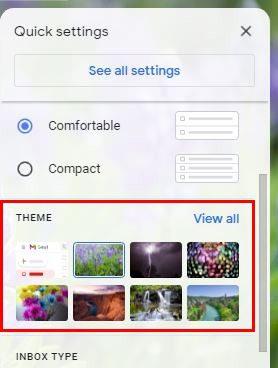
Nếu bạn thấy một cái mà bạn thích trong phần Chủ đề, bạn có thể tiếp tục và nhấp vào nó và nó sẽ tự động thay đổi. Nếu bạn muốn tiếp tục tìm kiếm, hãy nhấp vào tùy chọn View All.
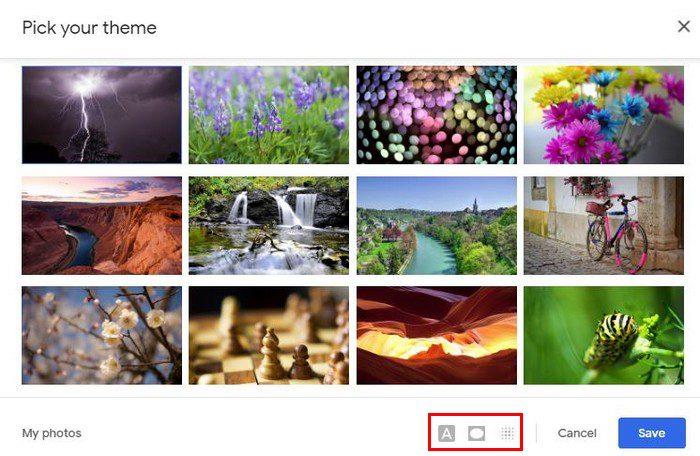
Bạn có thể chọn từ nhiều tùy chọn như phong cảnh, màu đồng nhất, phim hoạt hình, v.v. Bue khi bạn chọn hình nền, đừng quên ba tùy chọn ở dưới cùng. Đầu tiên có chữ A là đặt chủ đề sáng hoặc tối cho văn bản trong hộp thư đến của bạn.
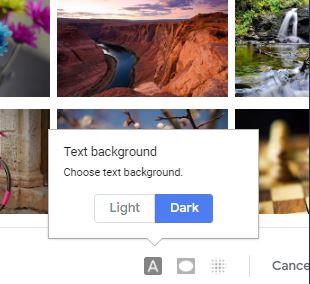
Tùy chọn thứ hai được liệt kê là làm cho các góc của hình nền tối hơn. Bạn có thể sử dụng thanh trượt để quyết định mức độ tối bạn muốn tạo ra chúng. Tùy chọn thứ ba, trông giống như một hình vuông, cho phép bạn điều chỉnh độ mờ mà bạn muốn hình nền trông. Bạn có thể điều chỉnh độ mờ bằng thanh trượt để cá nhân hóa hộp thư đến Gmail theo ý muốn của mình.
Khi bạn đã thực hiện tất cả các thay đổi mình muốn, đừng quên nhấp vào nút Lưu màu xanh lam. Bạn cũng sẽ thấy tùy chọn Ảnh của tôi ở dưới cùng bên trái.
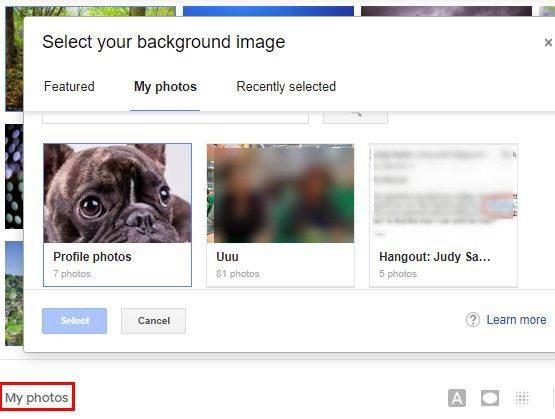
Bạn có thể sử dụng tùy chọn này để truy cập Google Photos và thêm ảnh làm hình nền. Vì vậy, nếu bạn muốn nhìn thấy chú chó con mới của mình trong khi trả lời email, thì tùy chọn này là dành cho bạn.
Cách thay đổi bố cục của Hộp thư đến Gmail
Gmail có một bố cục nhất định theo mặc định. Tuy nhiên, điều đó không có nghĩa là bạn bị mắc kẹt khi nhìn vào bố cục trong những ngày còn lại của mình. Bạn có các tùy chọn khác nhau để lựa chọn và xem bạn thích cái nào nhất. Để xem các tùy chọn của bạn là gì, hãy nhấp vào bánh răng và ngay trên Chủ đề, bạn sẽ thấy các tùy chọn Mật độ.
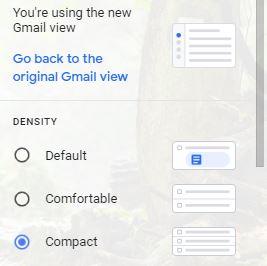
Như bạn có thể thấy trong hình trên, mỗi tùy chọn sẽ thay đổi không gian trong hộp thư đến của bạn. Bạn có thể xem từng cái trông như thế nào mà không cần đưa ra lựa chọn cuối cùng. Chỉ cần nhấp vào nó và xem nó thay đổi hộp thư đến như thế nào. Cuộn xuống thêm một chút, bạn sẽ thấy phần Loại hộp thư đến.
Tùy thuộc vào việc bạn chọn cái nào, bạn thực sự sẽ thấy sự khác biệt. Bạn có thể chọn từ các tùy chọn như:
Ở phía dưới cùng, bạn cũng thấy nơi bạn có thể đặt ngăn đọc. Bạn có thể chọn từ Không phân chia, Bên phải hộp thư đến và Bên dưới hộp thư đến.
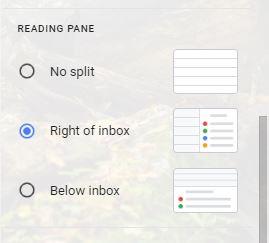
Giống như các tùy chọn khác, bạn có thể kiểm tra tùy chọn bằng cách nhấp vào nó. Nếu bạn thích nó, chỉ cần nhấp vào Lưu. Nếu bạn không thích nó, bạn có thể chỉ cần chọn một trong những khác.
Sự kết luận
Tại sao bị mắc kẹt với một hộp thư đến nhàm chán? Tạo cho nó một số phong cách bằng cách thực hiện một vài thay đổi ở đây và ở đó. Nếu bạn thay đổi ý định, bạn luôn có thể quay lại Cài đặt và chọn một cái gì đó khác. Bạn định thay đổi hộp thư đến của mình như thế nào? Chia sẻ suy nghĩ của bạn trong phần bình luận bên dưới, và đừng quên chia sẻ bài viết với những người khác trên phương tiện truyền thông xã hội.
Xem cách bạn có thể thay đổi chất lượng ảnh của mình được lưu trong Google Photos. Dưới đây là cách thực hiện thay đổi cho Windows và Android.
Nếu bạn không thể theo dõi ai đó trên Facebook, điều này có nghĩa là họ đã vô hiệu hóa tùy chọn Theo dõi trên tài khoản của mình.
Xem cách bạn có thể tạo và chia sẻ album Google Photos cộng tác cũng như cách xóa bất kỳ album nào bạn đã tạo.
Khám phá tất cả các tùy chọn khi tìm kiếm tệp của bạn. Dưới đây là một số mẹo hữu ích để thử đối với Google Drive.
Hãy xem việc biến dữ liệu LinkedIn của bạn thành một sơ yếu lý lịch tuyệt vời cho các đơn xin việc dễ dàng như thế nào. Xem cách tải xuống hồ sơ người dùng khác.
Nếu bạn muốn thêm một bài đăng ẩn danh vào một nhóm Facebook, hãy chuyển đến tab Thảo luận, chọn Bài đăng ẩn danh, sau đó Tạo bài đăng ẩn danh.
Tiết kiệm dung lượng lưu trữ và sử dụng Lịch Google cho các công việc và lời nhắc. Đây là cách sử dụng ứng dụng cho việc đó.
Nếu YouTube TV cho biết bạn đang ở ngoài khu vực nhà riêng, hãy bật quyền vị trí, sau đó xác minh vị trí của bạn trên thiết bị di động.
Xem cách bạn có thể giữ an toàn trên Twitter và giữ bí mật thông tin của bạn khỏi các ứng dụng của bên thứ ba. Xem cách làm cho Twitter ngừng theo dõi bạn.
Xem cách bạn có thể thêm hình mờ vào tất cả hình ảnh của mình bằng cách sử dụng các trang web trực tuyến miễn phí với tùy chọn nâng cấp lên chuyên nghiệp.
Giữ an toàn cho tài khoản Facebook của bạn bằng cách thay đổi mật khẩu thành một mật khẩu mạnh. Dưới đây là các bước để làm theo.
Khám phá xem bạn có đang bỏ lỡ những tính năng hữu ích mà Firefox cung cấp hay không. Không cần tiện ích bổ sung để khai thác tối đa trình duyệt.
Bạn thân là những người bạn muốn chia sẻ mọi thứ. Mặt khác, Người quen là những người bạn có thể muốn chia sẻ ít hơn.
Để tạo các sự kiện lặp lại trên Facebook, hãy truy cập Trang của bạn và nhấp vào Sự kiện. Sau đó, thêm một sự kiện mới và nhấp vào nút Sự kiện định kỳ.
Nếu bạn không chắc chắn về số lần hiển thị, phạm vi tiếp cận và mức độ tương tác trên Facebook, hãy tiếp tục đọc để tìm hiểu. Hãy xem lời giải thích dễ hiểu này.
Khám phá thông tin chi tiết về cách Google biết liệu một doanh nghiệp có bận hay không. Dưới đây là những thông tin chi tiết bạn có thể chưa biết.
Bạn muốn giữ an toàn cho tài khoản của mình bằng cách thay đổi mật khẩu tài khoản PayPal. Dưới đây là các bước để làm theo.
Xem những gì bảo mật cần tuân theo để tránh trở thành nạn nhân của một trò lừa đảo trực tuyến. Khám phá các mẹo dễ thực hiện cho tất cả người dùng.
Những người theo dõi thường thích và bình luận về những bài viết bạn đã xuất bản nhiều tháng trước. Họ cũng có xu hướng tham gia cùng các nhóm mà bạn là thành viên.
Để báo cáo kẻ lừa đảo trên Facebook, hãy nhấp vào Tùy chọn khác và chọn Tìm hỗ trợ hoặc báo cáo hồ sơ. Sau đó điền vào biểu mẫu báo cáo.
Nếu bạn không thể tắt các tìm kiếm thịnh hành trên Google Chrome, hãy thử các phương pháp như xóa bộ nhớ cache, chặn cookie và cập nhật trình duyệt.
Dưới đây là cách bạn có thể tận dụng tối đa Microsoft Rewards trên Windows, Xbox, Mobile, mua sắm, v.v.
Nếu bạn không thể dán dữ liệu tổ chức của mình vào một ứng dụng nhất định, hãy lưu tệp có vấn đề và thử dán lại dữ liệu của bạn.
Hướng dẫn chi tiết cách xóa nền khỏi tệp PDF bằng các công cụ trực tuyến và ngoại tuyến. Tối ưu hóa tài liệu PDF của bạn với các phương pháp đơn giản và hiệu quả.
Hướng dẫn chi tiết về cách bật tab dọc trong Microsoft Edge, giúp bạn duyệt web nhanh hơn và hiệu quả hơn.
Bing không chỉ đơn thuần là lựa chọn thay thế Google, mà còn có nhiều tính năng độc đáo. Dưới đây là 8 mẹo hữu ích để tìm kiếm hiệu quả hơn trên Bing.
Khám phá cách đồng bộ hóa cài đặt Windows 10 của bạn trên tất cả các thiết bị với tài khoản Microsoft để tối ưu hóa trải nghiệm người dùng.
Đang sử dụng máy chủ của công ty từ nhiều địa điểm mà bạn quan tâm trong thời gian này. Tìm hiểu cách truy cập máy chủ của công ty từ các vị trí khác nhau một cách an toàn trong bài viết này.
Blog này sẽ giúp người dùng tải xuống, cài đặt và cập nhật driver Logitech G510 để đảm bảo có thể sử dụng đầy đủ các tính năng của Bàn phím Logitech này.
Bạn có vô tình nhấp vào nút tin cậy trong cửa sổ bật lên sau khi kết nối iPhone với máy tính không? Bạn có muốn không tin tưởng vào máy tính đó không? Sau đó, chỉ cần xem qua bài viết để tìm hiểu cách không tin cậy các máy tính mà trước đây bạn đã kết nối với iPhone của mình.



























